HL-3040CN
Veelgestelde vragen en probleemoplossing |

HL-3040CN
Datum: 13/07/2021 Nummer: faq00002716_000
Kleurinstellingen wijzigen met behulp van aangepaste instellingen in de printerdriver
U kunt de kleurinstellingen aanpassen in het dialoogvenster Aangepaste instellingen van de Windows-printerdriver of in het dialoogvenster Effect van de Mac OS X CUPS-printerdriver.
Deze functie is wel beschikbaar in de Windows-printerdriver en de Mac OS X CUPS-printerdriver, maar niet in de BR-Script3 printerdrivers voor Windows en Mac OS X.
Deze instelling is beschikbaar tot macOS 10.15.
Opmerking: De onderstaande figuren zijn een voorbeeld en kunnen afwijken van uw Brother-apparaat en besturingssysteem.
Stap 1: Controleer de huidige kleurtint.
A: veel rood in de afdruk.
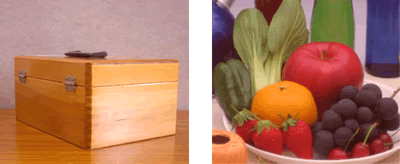
B: veel geel in de afdruk.
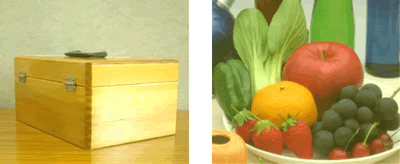
C: veel roze in de afdruk.
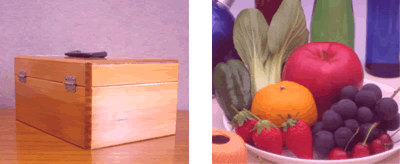
D: veel groen in de afdruk.
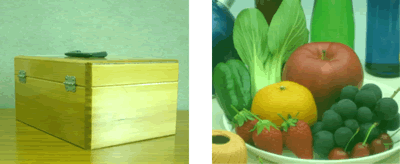
E: veel blauw in de afdruk.
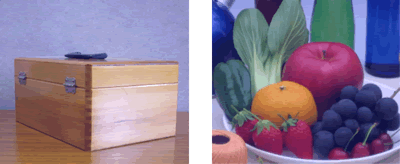
F: veel lichtblauw in de afdruk.

Stap 2: Pas de kleurinstellingen aan.
-
Open het dialoogvenster Aangepaste instellingen (Windows) of Effect (Mac OS X).
Windows-printerdriver:-
Klik op Voorkeursinstellingen voor afdrukken. (Klik hier om weer te geven hoe u Voorkeursinstellingen voor afdrukken opent.)
-
Klik op het tabblad Normaal.
-
Kies Handmatig in de keuzelijst van het document.
(Voor sommige modellen kan deze stap worden overgeslagen). -
Klik op Instellingen.
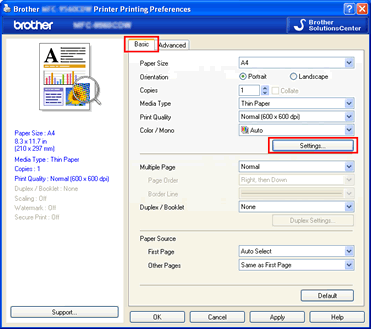
-
Klik op Instellingen....
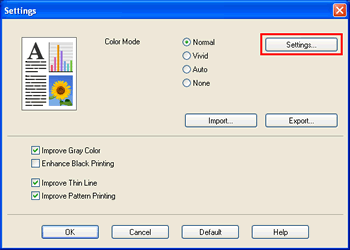
-
Het dialoogvenster Aangepaste instellingen wordt geopend.
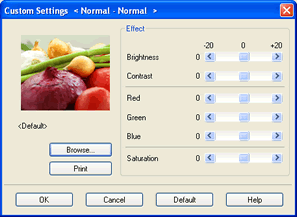
Deze instelling is beschikbaar tot macOS 10.15.
-
Open het afdrukvenster. (Klik hier om weer te geven hoe u het afdrukvenster opent.)
-
Doe het volgende: (De stappen kunnen variëren afhankelijk van uw Brother machine).
-
Kies Afdrukinstellingen in het venstermenu. Klik op de tab Geavanceerd en Instellingen....
- Kies Kleurinstellingen in het venstermenu. Klik op Geavanceerde kleurinstellingen.
Het dialoogvenster Effect wordt geopend.
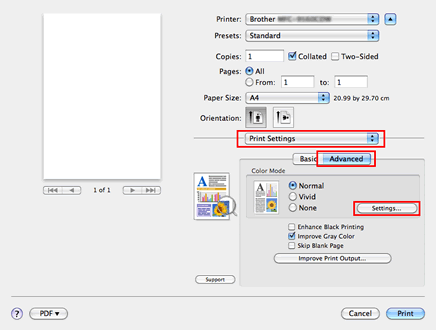
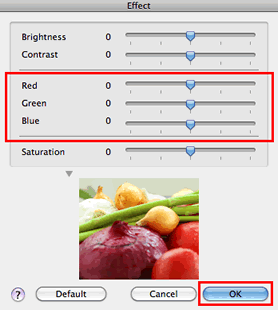
-
Kies Afdrukinstellingen in het venstermenu. Klik op de tab Geavanceerd en Instellingen....
-
Klik op Voorkeursinstellingen voor afdrukken. (Klik hier om weer te geven hoe u Voorkeursinstellingen voor afdrukken opent.)
-
Pas de kleurinstellingen aan de hand van de volgende tabel aan en controleer het resultaat in Stap 1. Klik op OK.
OPMERKING:
De kleuren die het apparaat kan afdrukken en de kleuren die u op het scherm ziet wijken af. Computer monitors genereren miljoenen kleuren als RGB (rood, groen, blauw). De kleurenlasermachines gebruiken een 4-kleuren afdrukproces van CMYK (cyaan, magenta, geel, zwart). De machine gebruikt deze 4-kleuren om zoveel mogelijk kleuren te genereren, maar het afgedrukte document ziet er mogelijk anders uit dan op het scherm.
Het verschil tussen een monitor en printer is de manier waarop licht wordt omgezet. Papier reflecteert licht en een monitor straalt licht uit. Vanwege deze verschillende methoden hebben printers en monitoren nooit hetzelfde kleurbereik. Hierdoor wordt het matchen van de kleuren een uitdaging. Zelfs LCD monitoren wijken af van CRT monitoren, omdat helderheid en contrast verschillen. De helderheid en kwaliteit van het papier zijn bepalend voor de kleur.
De helderheid en gladheid van het papier is van invloed op de kleuren die op het papier worden afgedrukt. De kleuren op de pagina kunnen er anders uitzien in natuurlijk licht, zacht wit licht, en tl-licht.In de afbeeldingen die u in stap 1 hebt afgedrukt: RGB-waarden als referentie
Rood
Groen
Blauw
rood overheerst (A) -8
4
4
geel overheerst (B) -4
-4
8
roze overheerst (C) -4
8
-4
groen overheerst (D) 4
-8
4
blauw overheerst (E) 4
4
-8
lichtblauw overheerst (F) 8
-4
-4
- Als de afdrukkwaliteit een probleem blijft, haal het vinkje weg bij Grijstinten verbeteren Kleur in STAP 2-1.
DCP-9010CN, DCP-9015CDW, DCP-9020CDW, DCP-9055CDN, DCP-9270CDN, DCP-L3510CDW, DCP-L3550CDW, DCP-L8400CDN, DCP-L8410CDW, DCP-L8450CDW, HL-3040CN, HL-3070CW, HL-3140CW, HL-3150CDW, HL-3170CDW, HL-4140CN, HL-4150CDN, HL-4570CDW, HL-4570CDWT, HL-L3210CW, HL-L3230CDW, HL-L3270CDW, HL-L8250CDN, HL-L8260CDW, HL-L8350CDW, HL-L8360CDW, HL-L9200CDWT, HL-L9300CDW(TT), HL-L9310CDW(T), MFC-9120CN, MFC-9140CDN, MFC-9320CW, MFC-9330CDW, MFC-9340CDW, MFC-9460CDN, MFC-9465CDN, MFC-9970CDW, MFC-L3710CW, MFC-L3730CDN, MFC-L3750CDW, MFC-L3770CDW, MFC-L8650CDW, MFC-L8690CDW, MFC-L8850CDW, MFC-L8900CDW, MFC-L9550CDW(T), MFC-L9570CDW(T)
Heeft u meer hulp nodig, dan kunt u contact opnemen met de Brother-klantenservice.
Feedback
Dit formulier is alleen bedoeld voor feedback.